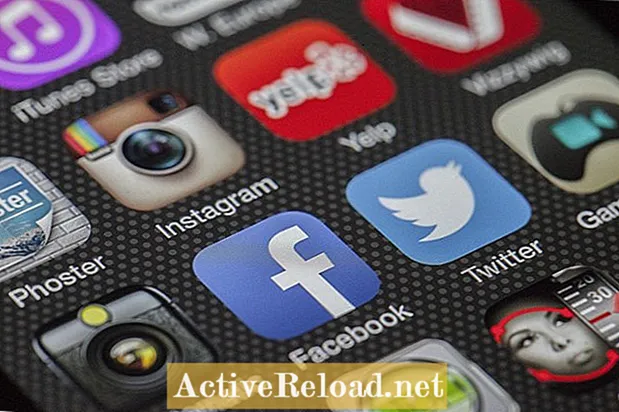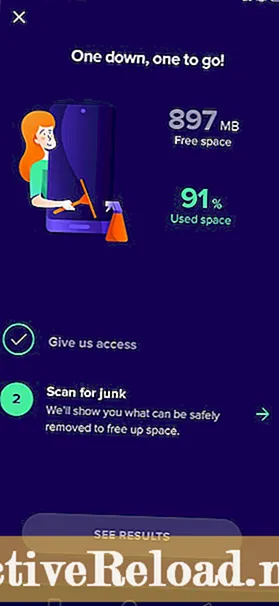Tarkib
- Lenovo Yoga 2 Pro-ni sozlash
- 1. Intel drayverlarini yangilang
- WiFi va Bluetooth-ni tuzatish
- 2. Lenovo Yoga 2 Pro ekranida miltillovchi tuzatish
- Miltillovchi displey va past nashrida
- 3. Lenovo Yoga Pro 2: sariq tuzatish
- 4. Windows 10-ga xush kelibsiz - ba'zi narsalar ishlaydi va boshqalar ishlamaydi
- 5. Juice Up va Google Chrome-ni shaxsiylashtirish
- Siz nima deb o'ylaysiz?
- MobileTechReview Lenovo Yoga 2 Pro to'liq sharhi
Lenovo Yoga 2 Pro-ni sozlash
Yangi kompyuter sotib olayotganda, barchamiz uni qutidan tashqarida ishlashini kutamiz. Haqiqatan ham, Lenovo Yoga 2 Pro-ni o'rnatishda yaqinda kashf etganim kabi, bu har doim ham shunday emas. Ushbu maqolada kompyuteringizni qutingizga olib qo'yishingiz bilanoq, siz o'zingizning yangi Ultrabook bilan bo'lgan tajribangizni engillashtirish uchun bir nechta muhim narsalar ro'yxati keltirilgan.
1. Intel drayverlarini yangilang
WiFi va Bluetooth-ni tuzatish
Lenovo Yoga 2 Pro Intel Graphics 4400HD kartaga ega bo'lgan 4th Gen. Core i5-i7 protsessori bilan o'rnatiladi. Eng so'nggi protsessorlar bilan kelishimizga qaramay, oldindan o'rnatilgan grafikalar, Bluetooth va Wifi drayverlari eskirgan: va ular sizga bu haqda aytmaydilar! Agar siz zaif WiFi yoki Bluetooth ulanishlarini sezsangiz, drayverlarni yangilash yordam berishi kerak. Buni qanday qilish kerak:
- Google Chrome-ni yuklab oling va Internet Explorer-dan foydalanishni to'xtating. Internet Explorer - bu yomon brauzer va Chrome-da mavjud bo'lgan ko'plab kengaytmalarga ega emas, ular haqida keyingi ikkita bo'limda gaplashamiz.
- Yangi drayverlarni yuklab oling. 4400 HD Grafika kartasi bo'lgan Intel Gennel Haswell protsessorlarining 4-avlodini Intel-ni qo'llab-quvvatlash va yuklab olish bo'limiga o'ting. 64 bitli versiyani yuklab oling, u so'nggi versiyada boshlanadi Win64. Internet tezligingizga qarab, bu jarayon taxminan 30 daqiqa davom etishi mumkin. Wifi va boshqa kerakli drayverlarni yangilash uchun siz hali ham Intel Driver Update Utility dasturini olishingiz mumkin, hozirda uni grafik drayverini yangilash uchun ishlatmang. Kelajakda kerak bo'lganda, har bir yuklab olishni o'z papkasida tartibga solishni xohlashingiz mumkin.
- Oldingi drayverlarni o'chirib tashlang. Boshqaruv paneliga o'ting va "Dasturni o'chirish" bo'limiga o'ting. "Intel Graphics Driver" -ga o'ting va uni o'chirib tashlang. Ha, men buni aqldan ozgan deb bilaman va ehtimol sizning tizimingiz to'g'ri ishlamasligidan xavotirlanasiz. Ammo tashvishlanmang: hammasi yaxshi bo'ladi. Drayvlarni o'chirib tashlaganingizdan so'ng, sizdan qayta boshlash so'raladi. Qayta ishga tushirilayotganda siz xira ekran va ekranning kechikishini sezishingiz mumkin, lekin xavotir olmang: biz buni bir daqiqada bilib olamiz.
- Yangi drayverlarni o'rnating. Ish stoliga qaytganingizdan so'ng, Intel Driver Update Utility dasturini oching. Agar siz ilgari drayverlarni yuklab olgan bo'lsangiz, lekin ularni o'rnatmagan bo'lsangiz, ularni yuqoridagi Yuklashlar ko'rinishida topasiz. U erga boring, O'rnatish tugmachasini bosing va ko'rsatmalarga amal qiling.
- O'rnatishni ikki marta tekshiring. Kompyuteringiz yuklangandan so'ng, Intel Driver Update Utility dasturini qayta oching va barcha yangilangan versiyalar o'rnatilganligiga ishonch hosil qilish uchun "Drayverlarni topish - Avtomatik aniqlash" tugmasini bosing. Men so'nggi Bluetooth drayverini doimo o'rnatib bo'lmaydiganligini payqadim. Nima uchun ekanligiga amin emasman, lekin ularni qayta o'rnatishga urinib ko'rishingiz kerak.
Agar sizga eski drayverlar kerak bo'lsa, ularga havolani Lenovo qo'llab-quvvatlash markazida topishingiz mumkin, u erda siz Realtek audio drayverini ham topishingiz mumkin.
Intel Driver Update Utility dasturidan foydalanish eng so'nggi Intel yangilanishlariga ega bo'lishning eng yaxshi usuli edi, ammo men dasturiy ta'minotda so'nggi xatolarni topdim, bu sizga grafik kartamiz uchun eng so'nggi versiyalarni bermayapti. Siz ularni terish orqali qo'lda qidirishingiz kerak bo'ladi Intel Graphics Driver-ni yuklab olish 4-chi avlod yoki bu erni bosishingiz mumkin. Lenovo saytida bo'lganlar, Intel sizga taqdim etadigan hech bo'lmaganda bitta nashr. Grafik drayverini almashtirgandan so'ng, siz shunchaki yangilanish dasturini ishga tushirishingiz mumkin va haydovchilar hech qanday muammosiz o'rnatadilar.
2. Lenovo Yoga 2 Pro ekranida miltillovchi tuzatish
Miltillovchi displey va past nashrida
Lenovo Yoga 2 Pro-da miltillovchi ekran shunchaki dahshatli tush. Bu menga noto'g'ri ishlaydigan mashinani sotib olganimni his qildi. Buni tuzatishning bir usuli bor, ammo buning uchun ozgina ish kerak. Ushbu tuzatish Win 8.1 operatsion tizimida ishlaydigan foydalanuvchilar uchun mo'ljallangan, ammo agar siz Win 10 operatsion tizimida ishlayotgan bo'lsangiz, ushbu bosqichlarni bajarishingiz kerak bo'lishi mumkin, men ekranning yonib-o'chadigan yangi muammosi bor, men keyingi bobda siz hal qilish uchun ushbu bosqichlarni bajarishingiz kerak bo'ladi. asl miltillovchi. Talab qiladigan ko'rsatmalar Jozibali bar quyida faqat yozish orqali Windows 10-da bajarish mumkin Sozlamalar Windows logotipi bo'yicha qidiruv satrida. Qolgan qadamlar bundan keyin ham davom etmoqda.
- Charms satrini oching va Qidiruvga o'ting. Turi: "Avtomatik yorug'likni yoqing va o'chiring", bu sizni kompyuter sozlamalari> Kompyuter va qurilmalar> Quvvat va uyqu holatiga olib boradi. "Mening ekranim yorqinligini avtomatik ravishda sozlang" ni O'ChIRING.
- Charms satriga qaytib, "Ekran yorqinligini sozlash" ni kiriting. Bu sizni Uskuna va tovush> Quvvat parametrlari> Reja sozlamalarini tahrirlash bo'limiga olib boradi. Reja sozlamalarini o'zgartirish tugmachasini bosing va ekranning pastki qismidagi paneldagi yorqinlikni sozlang.
- "Kengaytirilgan quvvat sozlamalarini o'zgartirish" tugmasini bosing. Keyin "Displey" ni ko'rgan joyga o'ting va menyuni ochish uchun "+" tugmasini bosing. Siz "Displeyni keyin o'chirib qo'ying", "Displey yorqinligi", "Xiralashgan displey yorqinligi" va "Moslashuvchan yorqinlikni yoqish" ni ko'rasiz. Siz o'zingizning xohishingizga ko'ra sozlamalarni o'zgartirishingiz mumkin.
Agar siz menga o'xshasangiz va ekraningiz yorqinligini boshqarishni xohlasangiz, shunchaki hamma narsani 100% gacha yoqing, "Adaptiv yorqinlikni yoqish" -ni o'chirib qo'ying va "Ilova" tugmasini bosing.
Siz ushbu ko'rsatmalarni "Kundalik rejim" ni ko'rgan kengaytirilgan sozlamalardagi ochiladigan menyuda ko'rsatilgan har bir parametr uchun takrorlashingiz kerak bo'ladi.
YANGILASH 12/8/2014 * * * *
Bolalar, barcha sharhlaringiz uchun tashakkur! "Kidsmeal" foydalanuvchisi, shuningdek, batareyaning quvvatida ekran xiralashishini oldini olish usulini topdi. Ular quyidagilarni topdilar: "Jozibador panelda Intel HD Grafika Boshqarish panelini qidiring. Keyin Quvvatga, keyin Batareyaga o'ting. Keyin Quvvatni tejash texnologiyasini o'chirib qo'ying."
3. Lenovo Yoga Pro 2: sariq tuzatish

Ha, ha, ha. Ushbu mashinada sariq rang muammosi muammo bo'lib, mavjud tuzatish mavjud bo'lsa-da, bu mukammal emas. Ammo, bu hech narsadan yaxshiroqdir. Quyida tez va oson tuzatish mavjud bo'lib, u quyuq xantalni sarg'ish rangni xantalning sariq rangiga aylantiradi.
Bu oson. Windows 8.1 / Windows 10 uchun Bios Update & Energy Management-ga o'ting va yangilanishlarni yuklab oling. Yuklaganingizdan so'ng ularni o'rnatish uchun ko'rsatmalarga amal qiling.
Tugatgandan so'ng, sizdan hali so'ralmagan bo'lsa, kompyuteringizni qayta yoqing.
Keyinchalik, Lenovo tomonidan taqdim etilgan energiya menejerini oching va "Yuqori ishlash" -ni tanlang. Sariqning bir oz porlayotganini sezishingiz kerak.
Keyingi bo'limda Chrome brauzerini ko'rish tajribangizni yanada yaxshilashga yordam beradigan mutlaqo kerak bo'lgan kengaytmalarni ko'rib chiqaman.
4. Windows 10-ga xush kelibsiz - ba'zi narsalar ishlaydi va boshqalar ishlamaydi

O'tgan iyul oyida Windows 10 ni qo'llarim bilan kutib oldim, bu yo'lda ba'zi muammolarga duch kelishim mumkinligini yaxshi bilardim. Yoga 2 Pro ko'p foydalanuvchilarga yo'l ochib bergan bir nechta masalalarda istisno emasligini aytishga hojat yo'q. Ushbu turkumda men ba'zi bir tuzatishlarni va hech kim tuzatishga qodir bo'lmagan muammolarni sanab o'taman. Men o'quvchilarimni Windows 10-dagi ba'zi xatolarni engishga yordam bergan har qanday yangilanishlarni yuborishni maslahat beraman. Bu erda sharhlar bo'limini yangilab turing, chunki u juda faol!
- Windows 10 drayverlari - Windows 10-ga o'tishda sizga avtomatik ravishda eng zamonaviy drayvlar taqdim etilishi kerak. Agar siz ushbu maqoladagi ko'rsatmalarga rioya qilgan bo'lsangiz, unda siz Intel saytiga o'tdingiz, bu erda grafik drayverni yangilash uchun siz hali ham Intel Driver Update Utility-dan Grafik drayveri tashqarisidagi boshqa drayverlarni yangilashingiz mumkin. Agar siz ushbu maqolani ta'qib qilmagan bo'lsangiz va faqat Lenovo orqali yangilangan bo'lsangiz, u holda ba'zi bir haydovchilar uchun yangilanish dasturi ishlamaydi Grafik drayveri. Har doim zamonaviy bo'lish uchun ushbu maqolani kuzatib borish yaxshi fikr.
- Sensorli panel ishlamayapti - Windows 10-ni yangilash tugagandan so'ng, mening sensorli panel yong'oqlarga aylanayotgan edi. Imo-ishoralar ishlamayapti, eng muhimi, men aylana olmadim. Buni tuzatish uchun sizga Lenovo Yoga 2 Pro-ni qo'llab-quvvatlash sahifasiga o'tishingiz va Windows 10 uchun eng so'nggi sensorli panel drayverini olishingiz kerak. Ba'zilar uni topishda muammolarga duch kelishdi, ammo siz aniq pastga aylanib, "hammasini ko'rsatish" tugmasi Drayvni yangilash tajribamni sezilarli darajada yaxshiladi.
- Haydovchining versiyalarini tekshiring - O'zingizning drayverlaringizni saytdagi mavjud Windows 10 drayverlari bilan o'zaro bog'lang. Siz buni Boshqarish paneli - Dasturni o'chirish - o'ng tomonga o'ting va versiyalarni tekshiring. Agar orqali yangilangan bo'lsangiz Intel drayverini yangilash Yordamchi dastur, shuning uchun siz saytdan grafik drayverdan tashqari Intel drayverlarini yangilashingiz shart emas. Biroq, bu erda sizning veb-kamerangiz va boshqa haydovchilar uchun 07/2015 va undan keyingi yillarda chiqarilgan boshqa haydovchilar mavjud. Shunchaki qarab ko'ring, unda Windows 10 yozilganmi yoki yo'qmi, agar uni biroz vaqtgacha yangilamagan bo'lsangiz, uni yangilang. Agar sizda allaqachon ma'lum bir zamonaviy haydovchi o'rnatilgan bo'lsa, kompyuter sizga uni o'rnatishdan oldin allaqachon borligini aytadi.
- Gugl xrom - Hozirgacha Chrome bilan duch kelgan va boshdan kechirgan bir nechta muammolar mavjud. Sizga har qanday vaqtda aniq kelishi mumkin bo'lgan birinchi muammo - bu Chrome buziladi va ishlamay qoladi. Brauzerni ochganingizda, u bo'sh ekranga va biroz dialog oynasiga osib qo'yiladi "Sahifalarni o'ldirish" paydo bo'ladi. Ba'zi tuzatishlar ish stolidagi Chrome belgisini o'ng tugmasini bosish, moslik yorlig'ini bosish va Windows 8 muvofiqligi rejimini olib tashlashni o'z ichiga olgan. Bu men uchun birinchi marotaba ishladi, ammo keyin yana shunday bo'lgan Windows 10 uchun yig'ma yangilanish avgust oyi oxirida. Men Chrome-ni qayta o'rnatib, kompyuterimni bir necha marta qayta yoqishim kerak edi, keyin u to'satdan ishladi. Men buni forumlarda kashf qilganimning rasmiy sababi yo'q, bu katta bummer. Chrome bilan bog'liq ikkinchi masala doimiy ravishda kattalashtirishdir, siz Yoga 2 Pro-da Chrome-dan foydalanganda sahifalarni aylanayotganda doimiy ravishda kattalashishini sezasiz. Men bunga hali tuzatish topmadim, ammo buni amalga oshirishim bilanoq, sharhlar bo'limiga joylashtirilishi mumkin.
- Ekran miltillaydi - Xuddi biz ushbu muammodan xalos bo'lolmayapmiz, ushbu maqoladagi yuqoridagi tuzatish hali ham alohida sababga ko'ra dolzarb bo'lib qolmoqda, shuning uchun ham amallarni bajaring. Ko'pgina foydalanuvchilar duch keladigan ushbu yangi muammo to'g'ridan-to'g'ri Windows 10 bilan bog'liq. Men uchun bu faqat batareyadan quvvat olayotganimda sodir bo'ladi. Agar u sizga ulangan bo'lsa, sodir bo'layotgan bo'lsa, ekranning pastki o'ng tomonidagi sana va vaqt yonidagi bildirishnoma markaziga boring. Uni bosing va bosing Barcha sozlamalar - tizim - batareyani tejash, ushbu ekrandagi batareyani tejash parametrini o'chirib qo'ying va ichidagi katakchani olib tashlang Batareyani tejash sozlamalari. Bu elektr tarmog'iga ulanganida miltillovchi harakatlarni to'xtatishi kerak. Ammo batareyani quvvatga kirganimda ham bu muammo yuz beradi, men ba'zi o'quvchilarim bilan tuzatish uchun faol ravishda murojaat qildim, ammo Internetda qattiq narsa yo'q. Menimcha, bu energiya menejeri va batareyani tejash opsiyasi bilan bog'liq. O'chirilgan bo'lsa ham, ikkalasi o'rtasida hali ham moslik xatosi mavjud deb o'ylayman. Energiya menejeri hali Lenovo tomonidan Windows 10 uchun yangilanmagan, bu ham moslik haqida shubhalanishga olib keladi. Men uchun ishlagan tuzatish uchun quyidagi yangilanishni o'qing.
09/11/2015 yangilash: Ekran yonib turadi - Intel Driver Update Utility bilan grafik drayverimni to'g'ri versiyasini yangilash bilan kurashdim. Agar siz allaqachon amallarni bajargan bo'lsangiz va Intel saytidan 4279 bilan tugaydigan grafik versiyasini olgan bo'lsangiz, demak siz borishingiz kerak. Ushbu grafik drayverni toza tarzda o'rnatish juda muhimdir - asl nusxasini boshqaruv panelida o'chirib tashlang, kompyuteringizni qayta yoqing va yangisini o'rnating. Qayta ishga tushirilgandan so'ng ekraningiz g'alati bo'ladi, lekin g'azablanmang, shunchaki yangisini o'rnating, brauzerni yoki boshqa narsalarni ochmang. Batareya quvvatida bo'lganimda ekranim miltillab turardi va uni qayta ulamagunimcha deyarli yaroqsiz edi. Endi drayverni 4279 ga yangilab oldim, muammo chiqmadi. Bu muammoni hal qilganga o'xshaydi!
5. Juice Up va Google Chrome-ni shaxsiylashtirish

Google Chrome birinchi marta paydo bo'lganida, men uni juda yaxshi ko'rmagan edim, lekin u menda o'sdi. Chrome tezkor, samarali, odamga qulay va bemalol ko'rish imkoniyatini beradi. Shunday qilib, brauzer hayotini yanada yaxshilaydigan ba'zi kengaytmalarga murojaat qilaylik.
Quyida kengaytmalarning qisqacha ro'yxati keltirilgan, ular sizning brauzeringizni xavfsizroq va ozroq bezovta qilishga yordam beradi.
AdBlock Premium yoki AdBlock:
Hozirda men AdBlock Premium-dan foydalanaman. Mening tajribam juda zo'r edi va men buni bitta mashhur saytdagi 300 dan ortiq reklamalarni blokirovka qilganini ko'rdim. Ko'rgazmalarni tomosha qilayotgan bo'lsangiz, Hulu-da buni QO'LLANMAYIN, u sizga bo'sh reklama beradi va ba'zida taxmin qilingan reklama taymeri tugashi bilan videoni qayta yuklamaydi. Uni ishlatish uchun saytlarni oq ro'yxatiga kiritishingiz mumkin, shuning uchun biroz tajriba qiling. Kengaytmani olish uchun sarlavhani bosing.
Yangilanish 07/12/2014 * * * * * Microsoft Silverlight bilan bog'liq yuzaga kelishi mumkin bo'lgan muammolarni quyida ko'rib chiqing * * *
Ruh:
Shuningdek, Ghostery-dan foydalanaman, bu sizning shaxsiy hayotingizni himoya qiladigan saytlarga joylashtirilgan har qanday trekerlarni blokirovka qilishga imkon beradi. Men 100 dan ortiq trekerlardan foydalanadigan ba'zi saytlarni ko'rganman va ushbu kengaytmaning ajoyib tomoni shundaki, uni birinchi marta to'sib qo'yganingizdan so'ng, barcha saytlarda kuzatuvchilar bloklanadi. Ba'zida ba'zi trekerlarni blokirovka qilish sizga saytdagi ba'zi bir narsalarni qilishga imkon bermaydi, lekin siz qaysi trekka kerakligini bilib olsangiz, har doim ushbu trekerlarni blokdan chiqarishingiz mumkin. Ushbu kengaytmani olish uchun yuqoridagi havolani bosing.
Hamma joyda HTTPS:
Siz tashrif buyurgan veb-sahifalarni xavfsiz HTTPS sahifalariga aylantiradigan yana bir ajoyib kengaytma. Buni amalga oshirish xavfsiz bo'lmagan oddiy HTTP saytlaridan kuzatuvchilarni va kuzatuvlarni blokirovka qilishga yordam beradi. Noto'g'ri yuklangan sahifalarga qanday murojaat qilishni va HTTPS-ni hamma joyda o'chirishni bilish uchun yuqoridagi havolada batafsil sahifani o'qish juda muhimdir.
YANGILASH: 07/12/2014Re: Amazon Instant Video & Microsoft Silverlight:So'nggi bir necha hafta mobaynida menda Microsoft Silverlight Amazon Instant Video-da ishlamay qolishi bilan bog'liq muammo yuzaga keldi. AdBlock bilan birgalikda ushbu kengaytma bilan bog'liq bo'lishi mumkin deb o'ylayman. Ushbu muammoni hal qilishning eng yaxshi usuli - bu inkognito rejimida brauzerni ishga tushirish va AdBlock Premium yoki HTTPS Everywhere-ning ishlashiga yo'l qo'ymaslikdir. Men ishlab chiquvchilarga elektron pochta orqali xabar yubordim va hozirda javobni kutmoqdaman.
Endi siz Chrome brauzeringizni mavzu kengaytmasi bilan moslashtira olasiz. Brauzeringizdan zerikarli narsalarni olib tashlash uchun albatta ko'rish kerak.
Bu sizning xavfsizligingiz va Internet-brauzeringizning shaxsiy hayoti to'g'risida yaxshiroq his qilishingizga yordam beradigan eng ko'p ishlatiladigan kengaytmalar. Chrome sozlamalari> Kengaytmalar bo'limiga o'ting va katakchalarni belgilab, inkognito rejimida ulardan biriga ruxsat berishingizni unutmang. Ko'rish tajribangizni oshirishi mumkin bo'lgan juda ko'p va boshqa kengaytmalar mavjud, ammo bu faqat asosiy narsalar. Lenovo Yoga 2 Pro-ni yuqori darajadagi shaklga ega bo'lganingizdan so'ng, uni to'liq quvvat bilan ishlatishingiz mumkin.
Siz nima deb o'ylaysiz?
MobileTechReview Lenovo Yoga 2 Pro to'liq sharhi
Ushbu maqola aniq va muallifning eng yaxshi bilimlariga mos keladi. Tarkib faqat axborot yoki ko'ngilochar maqsadlar uchun mo'ljallangan va biznes, moliyaviy, yuridik yoki texnik masalalarda shaxsiy maslahat yoki professional maslahat o'rnini bosmaydi.